Лекция
Привет, сегодня поговорим про интерфейс пользователя qt creator ide, обещаю рассказать все что знаю. Для того чтобы лучше понимать что такое интерфейс пользователя qt creator ide , настоятельно рекомендую прочитать все из категории Кросс-платформенное программирование.
Qt Creator это полностью интегрированная среда разработки (IDE), которая предоставляет вам инструменты проектирования и разработки сложных приложений для множества настольных и мобильных платформ.
Одним из главнейших достижений Qt Creator является то, что он позволяет команде разработчиков работать над проектом на различных платформах с использованием общих инструментов для разработки и отладки.
Но зачем вам нужны проекты? Чтобы быть в состоянии собирать и запускать приложения, Qt Creator нуждается в той же информации, которая потребуется компилятору. Эта информация указана в настройках сборки и запуска проекта.
Создание проекта позволит вам:
Вы можете или создать проект с нуля, или импортировать существующий проект. Qt Creator генерирует все необходимые файлы в зависимости от типа создаваемого проекта. Например, если вы выберите создание приложения с графическим интерфейсом пользователя (GUI), Qt Creator создаст пустой .ui файл, который вы можете изменить в интегрированном Qt Designer.
Qt Creator интегрирован с кроссплатформенными системами автоматизации сборки: qmake и CMake. Также вы можете импортировать существующие проекты, которые не используют qmake или CMake, и указать Qt Creator просто проигнорировать вашу систему сборки.
Qt Creator поставляется с редактором кода и Qt Designer для проектирования и сборки графических интерфейсов пользователя (GUI) из виджетов Qt.
Так как он является IDE, Qt Creator отличается от текстового редактора тем, что знает как собирать и запускать приложения. Он понимает языки C++ и QML как код, а не как простой текст. Это позволяет ему:
Вы можете использовать Qt Designer чтобы располагать и настраивать ваши виджеты или диалоги и тестировать их используя разные стили и разрешения экрана. Созданные с помощью Qt Designer виджеты и формы легко интегрируются в программный код с использованием механизма сигналов и слотов Qt, которые позволят вам легко определить поведение графических элементов. Все свойства, установленные в Qt Designer, могут быть динамически изменены в коде. Более того, такие особенности как продвижение виджетов и собственные модули позволят вам использовать собственные виджеты с Qt Designer.
Вы можете использовать редактор для написания кода на Qt C++ или на языке декларативного программирования QML.
вы можете использовать QML для создания очень гибкого интерфейса пользователя из обширного набора элементов QML. QML помогает разработчикам и дизайнерам работать вместе над созданием гибких пользовательских интерфейсов, которые получат распространение на портативных устройствах, таких как сотовые телефоны, медиаплееры, неттопы и нетбуки.
QML это расширение JavaScript, которое предоставляет механизм декларативной сборки дерева объектов из элементов QML. QML улучшает интеграцию между JavaScript и существующей системой Qt, основанной на QObject, добавляет поддержку автоматического связывания свойств и обеспечивает сетевую прозрачность на уровне языка.
Qt Creator предоставляет поддержку для сборки и запуска приложений на Qt для настольных компьютеров (Windows, Linux и Mac OS) и мобильных устройств (Symbian, Maemo и MeeGo). Настройки сборки позволят вам быстро переключаться между целями сборки.
Когда вы собираете приложение для мобильного устройства, подключенного к вашему компьютеру, Qt Creator генерирует пакет установки, устанавливает его на устройстве и запускает его.
Вы можете отправить пакет установки в Ovi Store. Пакеты для устройств Symbian должны быть подписаны.
Qt Creator интегрирован с набором полезных инструментов, такие как системы управления версиями и эмулятор Qt.
Рекомендуемым способом для разработки проекта является использование системы управления версиями. Для доступа к вашим хранилищам Qt Creator использует консольные клиенты систем управления версиями. Об этом говорит сайт https://intellect.icu . Поддерживаются следующие систему управления версиями:
Доступные вам функции в Qt Creator зависят от системы управления версиями. Базовые функции доступны для всех поддерживаемых систем. Они включают сравнение файлов с последней версией, находящейся в хранилище, и отображение разницы, просмотр истории версий и подробностей изменений, аннотацию файлов и принятие и отмена изменений.
Для проверки приложений на Qt предназначенных для мобильных устройств в похожем окружении, вы можете использовать эмулятор Qt. Вы можете изменить информацию устройства о его настройках и окружении.
Эмулятор Qt устанавливается как часть Nokia Qt SDK. После установки вы можете выбрать его в качестве цели сборки в Qt Creator.
Qt Creator может помочь вам с отладкой ваших приложений. Он предоставляет интерфейсы к GNU Symbolic Debugger (gdb) и Microsoft Console Debugger (CDB) для отладки обычных приложений на C++ и внутренние отладчики для Java Script. Это включает возможность подключить мобильные устройства к своему компьютеру и отлаживать запущенные на них программы.
Qt Creator отображает сырую информацию, предоставляемую отладчиками, явным и лаконичным образом с целью упростить процесс отладки насколько возможно без ограничения возможностей отладчиков.
Qt Creator доступен в бинарных пакетах для следующих операционных систем:
Чтобы собрать сам Qt Creator из исходных кодов, вам потребуется:
Поддерживаемые мобильные платформы
Вы можете разрабатывать приложения для следующих мобильных платформ:
Следующая таблица суммирует поддержку операционных систем для сборки приложений для мобильных платформ.
|
Операционная система |
Платформа |
||
|
Рабочая среда |
Symbian |
Maemo |
|
|
Windows |
Да |
Да |
Да |
|
Linux |
Да |
Нет |
Да |
|
Mac OS X |
Да |
Нет |
Нет |
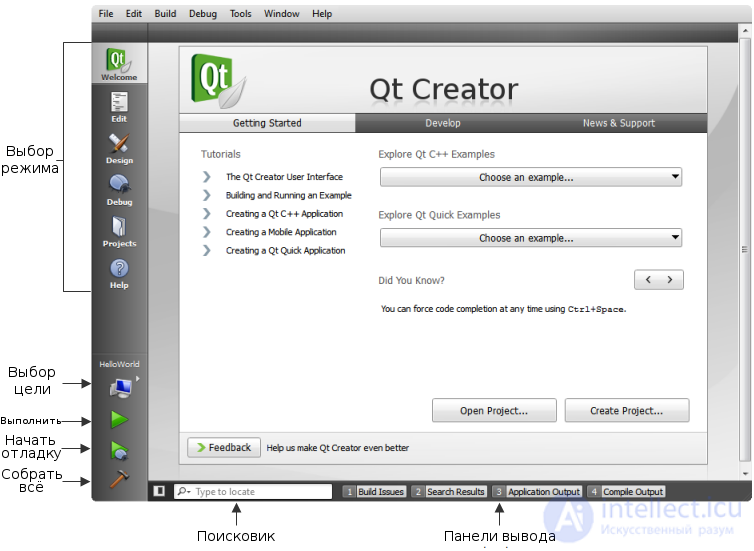
При запуске Qt Creator открывает режим Начало где вы можете:
Для переключения в другой режим Qt Creator, вы можете использовать переключатель режимов.
Qt Creator был переведен на несколько языков. Если системный язык является одним из поддерживаемых, он будет выбран автоматически. Для изменения языка выберите Инструменты > Параметры... > Среда и выберите язык в поле Язык. Изменения вступят в силу после перезапуска Qt Creator.
Переключатель режимов позволит вам быстро переключаться между такими задачами как редактирование проекта и файла исходных кодов, проектирование интерфейса приложения, настройка сборки и выполнения проектов и отладка ваших приложений. Для смены режима нажмите на нужную иконку или используйте соответствующие клавиатурные сочетания.
Вы можете использовать Qt Creator в следующих режимах:
Определенные действия в Qt Creator вызывают изменение режима. Например, Отладка > Начать отладку > Начать отладку автоматически переключит в режим Отладка.
Боковая панель доступна в режимах Редактор и Отладка. Используйте боковую панель для просмотра файлов, проектов и закладок.
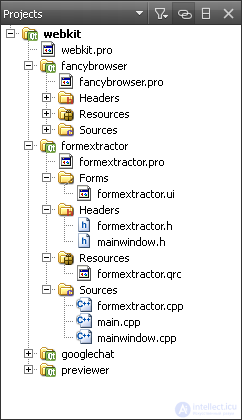
Вы можете выбрать содержимое боковой панели в меню боковой панели:
Вы можете изменить вид боковой панели следующими способами:
 или Alt+0 (Cmd+0 на Mac OS X).
или Alt+0 (Cmd+0 на Mac OS X). . Выберите новое содержимое для просмотра в разделенном виде.
. Выберите новое содержимое для просмотра в разделенном виде. .
.Боковая панель показывает проекты в дереве проекта. Дерево проекта содержит список всех проектов, открытых в текущей сессии. Файлы каждого проекта группируются в зависимости от их типа.
Вы можете использовать дерево проекта следующими способами:
 и выберите Упростить дерево.
и выберите Упростить дерево. и выберите Скрыть сгенерированные файлы.
и выберите Скрыть сгенерированные файлы. .
.Панель задач в Qt Creator может отображать одну из следующих панелей:
Панели вывода доступны во всех режимах. Для открытия панели вывода нажмите на ее имя. Для разворачивания панели вывода, нажмите кнопку Развернуть панель вывода или нажмите Alt+9.
Для поиска в видах Консоль приложения и Консоль сборки, активируйте их и нажмите Ctrl+F. Введите искомую строку в поле Искать и нажмите на стрелку влево или стрелку вправо для поиска вниз или вверх.
Для открытия панелей Основные сообщения и Контроль версий, выберите Окно > Панели вывода.
Панель Сообщения сборки предоставляет список произошедших во время сборки ошибок и предупреждений. Эта панель отфильтровывает незначительные сообщения компилятора и отображает ошибки в упорядоченном виде.
Нажатие правой кнопкой мыши на строке вызовет контекстное меню с помощью которого можно копировать содержимое и вызвать историю изменений из системы контроля для строки, которая вызвала сообщение об ошибке.

Панель Результаты поиска отображает результаты глобальных поисков, таких как поиск внутри текущего документа, файлов на диске или во всех проектах.
Снимок экрана ниже показывает пример результатов поиска всех упоминаний textfinder внутри каталога "/TextFinder".

Панель Консоль приложения отображает статус программы при ее выполнении и отладочную информацию.
Снимок экрана ниже демонстрирует пример вывода qDebug().
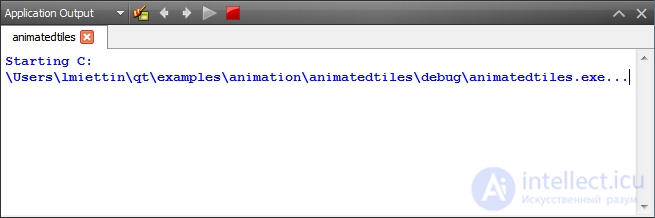
Панель Консоль сборки предоставляет весь вывод компилятора. Консоль сборки предоставляет более многословный вывод информации по сравнению с панелью Сообщения сборки.
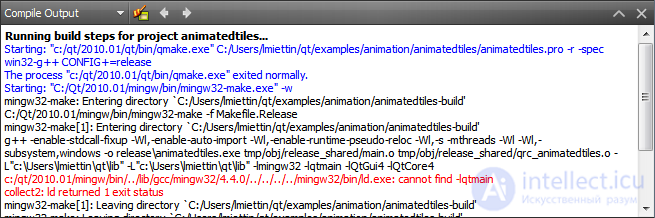
Qt Creator подходит не только разработчикам которые привыкли использовать мышь, но также разработчикам которым удобнее работать с клавиатурой. Большой набор клавиатурных сокращений и поисковик помогают ускорить процесс разработки вашего приложения.
В общем, мой друг ты одолел чтение этой статьи об интерфейс пользователя qt creator ide. Работы впереди у тебя будет много. Смело пиши комментарии, развивайся и счастье окажется в твоих руках. Надеюсь, что теперь ты понял что такое интерфейс пользователя qt creator ide и для чего все это нужно, а если не понял, или есть замечания, то не стесняйся, пиши или спрашивай в комментариях, с удовольствием отвечу. Для того чтобы глубже понять настоятельно рекомендую изучить всю информацию из категории Кросс-платформенное программирование
Комментарии
Оставить комментарий
Кросс-платформенное программирование
Термины: Кросс-платформенное программирование